Dela upp Excel-ark i sidor efter rader med GroupDocs.Viewer .NET
Introduktion
Det kan vara svårt att hantera omfattande kalkylblad när man organiserar data över flera sidor. Den här handledningen guidar dig genom hur du använder den. GroupDocs.Viewer för .NET att dela upp Excel-ark i hanterbara sidor baserat på radnummer. Oavsett om du genererar rapporter eller förbereder dokument för presentation är den här funktionen ovärderlig.
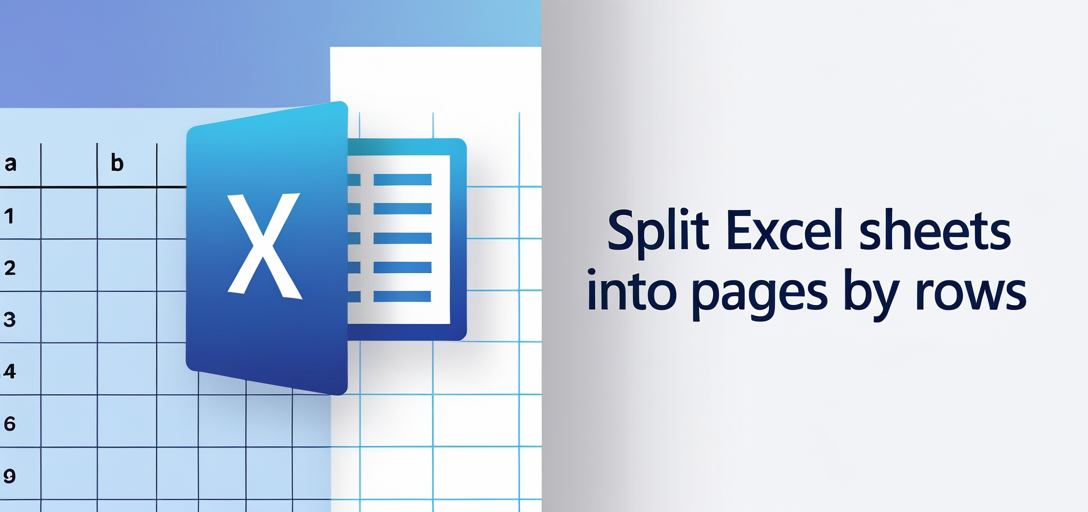
Den här funktionen förbättrar dina datahanteringsmöjligheter och säkerställer att stora datamängder är lättnavigerade och presenterade. Här är vad du kommer att lära dig:
- Så här konfigurerar du GroupDocs.Viewer i ett .NET-projekt
- Steg för att dela upp kalkylblad i sidor efter rad
- Konfigurera inställningar för optimala resultat
Låt oss granska förutsättningarna innan vi går in i installationsprocessen.
Förkunskapskrav
För att följa den här handledningen effektivt behöver du:
Obligatoriska bibliotek och beroenden
- GroupDocs.Viewer för .NETSe till att du har version 25.3.0 eller senare.
- En fungerande utvecklingsmiljö med Visual Studio eller en kompatibel IDE som stöder C# och .NET.
Krav för miljöinstallation
- Grundläggande förståelse för C#-programmering och .NET Framework-operationer.
- Åtkomst till Excel-filer som du vill dela upp i sidor efter rad.
Konfigurera GroupDocs.Viewer för .NET
Först, installera Gruppdokument.Visare med antingen NuGet Package Manager-konsolen eller .NET CLI:
Använda NuGet Package Manager-konsolen
dotnet add package GroupDocs.Viewer --version 25.3.0
Använda .NET CLI
dotnet add package GroupDocs.Viewer --version 25.3.0
Steg för att förvärva licens
För att använda GroupDocs.Viewer kan du börja med en gratis provperiod för att utforska funktioner eller begära en tillfällig licens för mer omfattande tester:
- Gratis provperiodTillgänglig på Gratis provperiod för GroupDocs.
- Tillfällig licensAnsök om en via Tillfällig GroupDocs-licens.
För produktionsbruk, överväg att köpa en fullständig licens via GroupDocs köpsida.
Grundläggande initialisering och installation
Så här initierar du GroupDocs.Viewer i ditt C#-projekt:
using GroupDocs.Viewer;
using GroupDocs.Viewer.Options;
// Initiera visningsprogrammet med en Excel-filsökväg
class Program
{
static void Main()
{
using (Viewer viewer = new Viewer("path/to/your/excel-file.xlsx"))
{
// Konfigurationsinställningar kan läggas till här om det behövs
}
}
}
Det här kodavsnittet konfigurerar en grundläggande instans av Viewer och förbereder den för ytterligare konfigurationer för att dela upp ditt kalkylblad.
Implementeringsguide
Låt oss gå igenom hur du kan implementera funktionen för att dela upp Excel-ark i sidor efter rad.
Översikt: Dela upp arbetsblad i sidor (H3)
Den primära funktionen är att dela upp ett Excel-ark i flera sidor baserat på angivna radgränser. Detta hjälper till att skapa mer läsbara och hanterbara rapporter eller dokument.
Steg 1: Definiera utdatakatalog och sökvägsformat (H3)
Börja med att konfigurera utdatakatalogen där dina delade filer ska sparas:
string outputDirectory = "/path/to/your/output/directory";
string pageFilePathFormat = System.IO.Path.Combine(outputDirectory, "SplitByRows/Page_{0}.xlsx");
Steg 2: Konfigurera visningsalternativ (H3)
Konfigurera sedan hur Excel-filen ska visas och delas upp i sidor. Här anger du raderna per sida:
SpreadsheetOptions options = new SpreadsheetOptions
{
PageSize = PageSize.A4,
RenderGridLines = true,
TextOverflowMode = TextOverflowMode.HideText,
SplitByRows = 10 // Ange antal rader per sida
};
De SplitByRows egenskapen avgör hur många rader varje sida ska innehålla. Justera detta värde baserat på dina behov.
Steg 3: Rendera och spara sidor (H3)
Använd slutligen Viewer för att rendera och spara varje sida som en separat fil:
using (Viewer viewer = new Viewer("path/to/your/excel-file.xlsx"))
{
// Generera utdatasidor med angivna alternativ
viewer.View(options, pageFilePathFormat);
}
Det här kodavsnittet bearbetar din Excel-fil och genererar flera filer baserat på de rader du har angett per sida.
Felsökningstips
- Filen hittades inteKontrollera att sökvägen till din Excel-fil är korrekt.
- BehörighetsproblemKontrollera att du har skrivbehörighet för utdatakatalogen.
- Fel vid radräkningValidera det
SplitByRowsär korrekt inställd och överskrider inte det totala antalet rader i ett ark.
Praktiska tillämpningar
Här är några verkliga scenarier där det kan vara fördelaktigt att dela upp ark i sidor efter rad:
- RapportgenereringSkapa flersidiga rapporter för enkel navigering under presentationer.
- DataexportDela upp stora datamängder i mindre, hanterbara filer för distribution eller analys.
- DokumentutskriftFörbered kalkylblad för utskrift utan att överbelasta dokument på en sida.
Dessa applikationer integreras sömlöst med andra .NET-system och ramverk som ASP.NET Core för webbaserad rapportgenerering.
Prestandaöverväganden
För att säkerställa optimal prestanda:
- Optimera filhanteringenAnvänd effektiva filsökvägar och hantera stora filer i segment.
- MinneshanteringAnvänd GroupDocs.Viewers inbyggda minneshanteringsalternativ för att förhindra läckor.
- BatchbearbetningOm du bearbetar flera ark, överväg batch-operationer för att minska omkostnaderna.
Slutsats
Genom att följa den här guiden har du lärt dig hur du konfigurerar och använder GroupDocs.Viewer för .NET för att dela upp Excel-filer i sidor och rader. Den här funktionen är ovärderlig för att skapa läsbara rapporter och hantera stora datamängder effektivt.
Som nästa steg, utforska fler funktioner i GroupDocs.Viewer eller överväg att integrera det med andra applikationer inom .NET-ekosystemet för att förbättra dina databehandlingsmöjligheter.
FAQ-sektion
Här är några vanliga frågor du kan ha:
- Vilka filformat stöds av GroupDocs.Viewer?
- Den stöder ett brett utbud, inklusive Excel, PDF, Word och mer.
- Kan jag dela upp andra filer än Excel-ark?
- Ja, biblioteket tillåter uppdelning av många dokumenttyper i sidor.
- Hur hanterar jag mycket stora datamängder med GroupDocs.Viewer?
- Överväg att optimera din datahantering och använda effektiva tekniker för minneshantering.
- Finns det en gräns för hur många rader som kan delas per sida?
- Gränsen dikteras generellt av filens struktur och tillgängliga systemresurser.
- Vilka andra anpassningsalternativ finns tillgängliga i GroupDocs.Viewer?
- Du kan anpassa renderingsinställningar, inklusive rutnät, textöverflödeslägen och mer.
Resurser
Den här handledningen syftar till att ge dig verktygen och kunskapen för att effektivt hantera stora Excel-datamängder med GroupDocs.Viewer för .NET. Lycka till med kodningen!